2024-07-12
한어Русский языкEnglishFrançaisIndonesianSanskrit日本語DeutschPortuguêsΕλληνικάespañolItalianoSuomalainenLatina
headerpwn on fuzz-testaustyökalu palvelinvastauksille ja HTTP-otsikoille. Tutkijat voivat käyttää tätä työkalua verkkopoikkeamien etsimiseen ja palvelimen reagoinnin eri HTTP-otsikoihin.
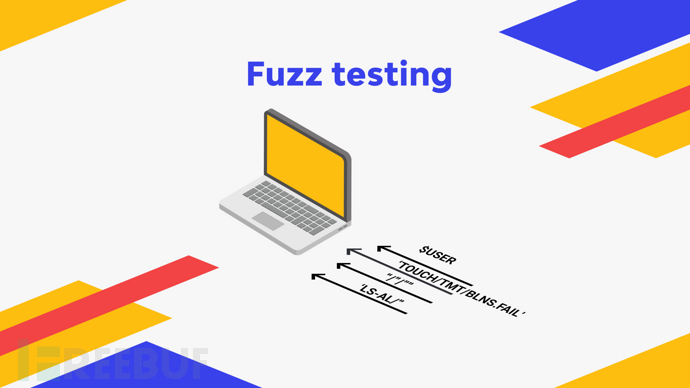
Headerpwn:n nykyinen versio tukee seuraavia ominaisuuksia:
1. Palvelimen suojaus ja poikkeamien havaitseminen;
2. HTTP-otsikon tunnistus;
3. Testaa, kuinka palvelin reagoi erilaisiin HTTP-otsikoihin;
4. Raportin tuloste ja komentorivin näyttö;
5. Käyttäjäystävällinen ja helppokäyttöinen;
Mennä
Koska tämä työkalu on kehitetty Go-kieleen perustuen, meidän on ensin asennettava ja määritettävä Go-ympäristön uusin versio paikalliselle laitteelle.
Seuraavaksi tutkijat voivat käyttää suoraan seuraavia komentoja headerpwn:n lataamiseen ja asentamiseen:
go install github.com/devanshbatham/[email protected]
headerpwn voi auttaa tutkijoita testaamaan erilaisia otsikoita kohde-URL-osoitteessa ja analysoimaan vastaustietojaan. Työkalua käytetään seuraavasti:
1. Käytä -url-parametria antaaksesi headerpwn:lle testattavan URL-osoitteen;
2. Luo otsikkoluettelotiedosto, joka sisältää testattavan URL-osoitteen, ja jokainen otsikko on omalla rivillään. Määritä listatiedoston polku headerpwn:lle parametrilla -headers.
Käyttöesimerkkejä ovat seuraavat:
headerpwn -url https://example.com -headers my_headers.txt
My_headers.txt-tiedoston tietomuoto on seuraava:
Proxy-Authenticate: foobar Proxy-Authentication-Required: foobar Proxy-Authorization: foobar Proxy-Connection: foobar Proxy-Host: foobar Proxy-Http: foobar
Voimme seurata Burp Suiten välityspyyntöjä seuraavien ohjeiden mukaisesti:
1. Siirry Burp Suitessa Agent-välilehdelle;
2. Valitse "Agent Listener" -sivulla määritetty kuuntelija 127.0.0.1:8080;
3. Napsauta "Import/Export CA Certificate" -painiketta;
4. Napsauta varmenneikkunassa "Export Certificate" ja tallenna varmennetiedosto (esimerkiksi burp.der);
1. Asenna viety varmenne järjestelmääsi luotettavana varmenteena. Se, mitä teet tarkalleen, riippuu käyttöjärjestelmästäsi.
2. Windowsissa voit kaksoisnapsauttaa .cer-tiedostoa ja asentaa sen "Trusted Root Certification Authorities" -säilöön ohjeiden mukaisesti.
3. MacOS:ssa voit kaksoisnapsauttaa .cer-tiedostoa ja lisätä sen "Avainnipun käyttö" -sovellukseen "System"-avainnipussa.
4. Linuxissa saatat joutua kopioimaan varmenteen luotettuun varmenteen sijaintiin ja määrittämään järjestelmän luottamaan siihen.
Suorita seuraavaksi vain seuraava komento:
headerpwn -url https://example.com -headers my_headers.txt -proxy 127.0.0.1:8080
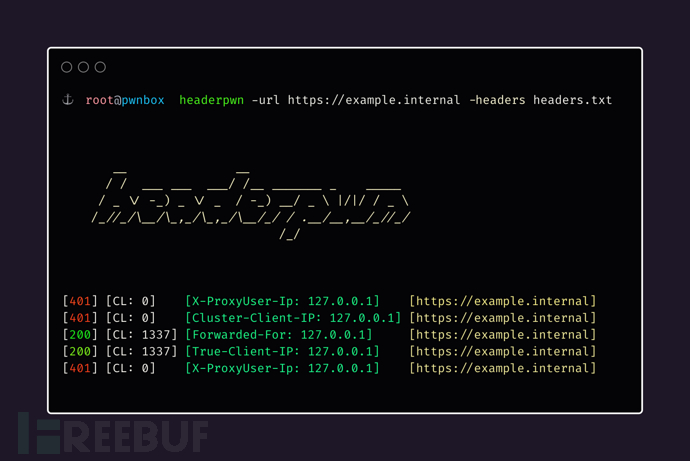
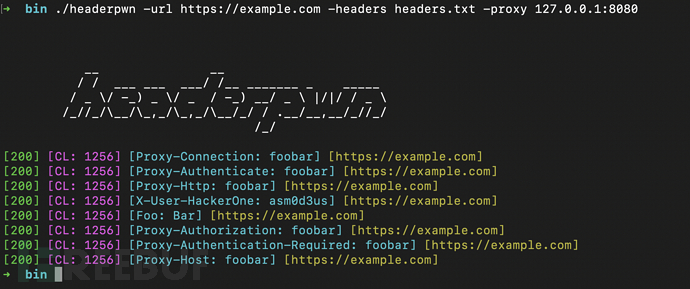
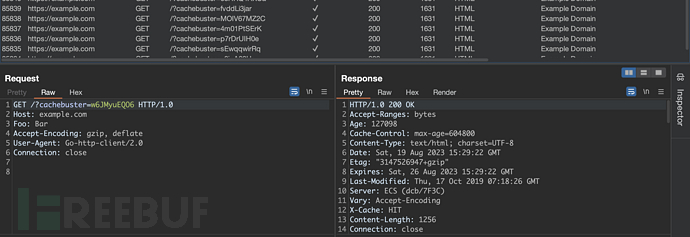
Tämän projektin kehitys ja julkaisu seuraaMITAvoimen lähdekoodin lisenssisopimus.
headerpwn:【GitHub-portaali】